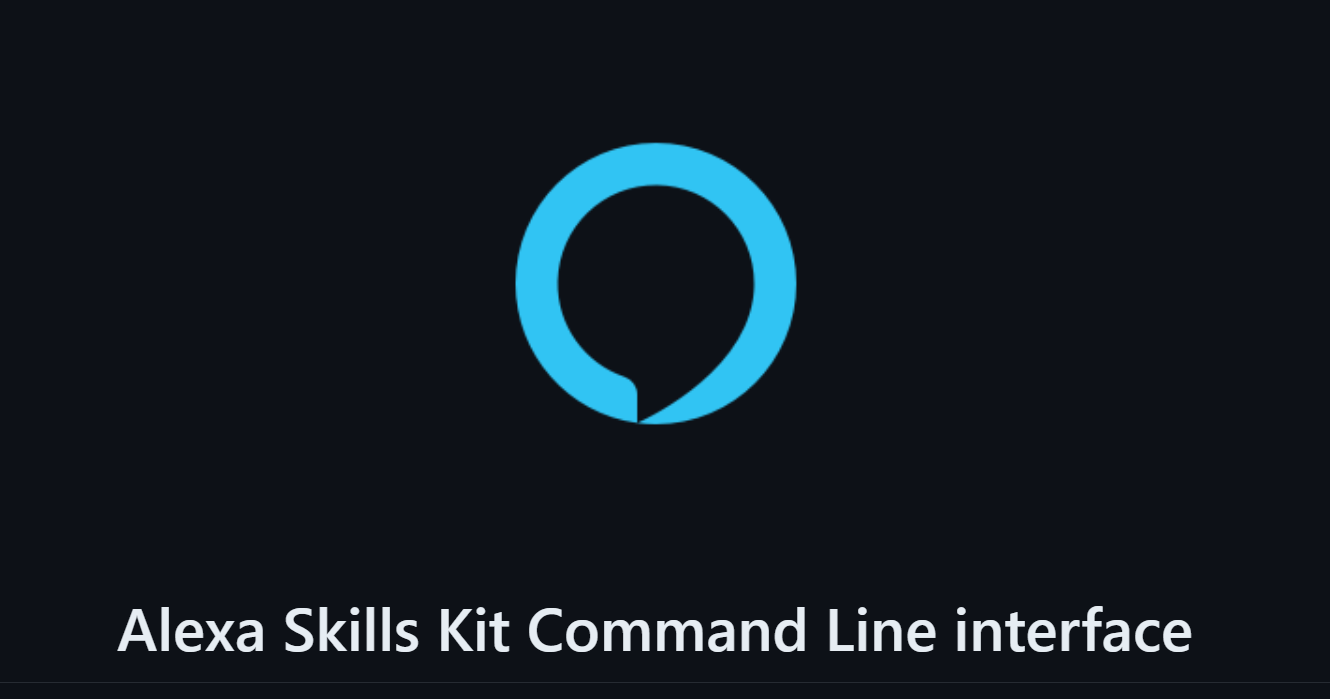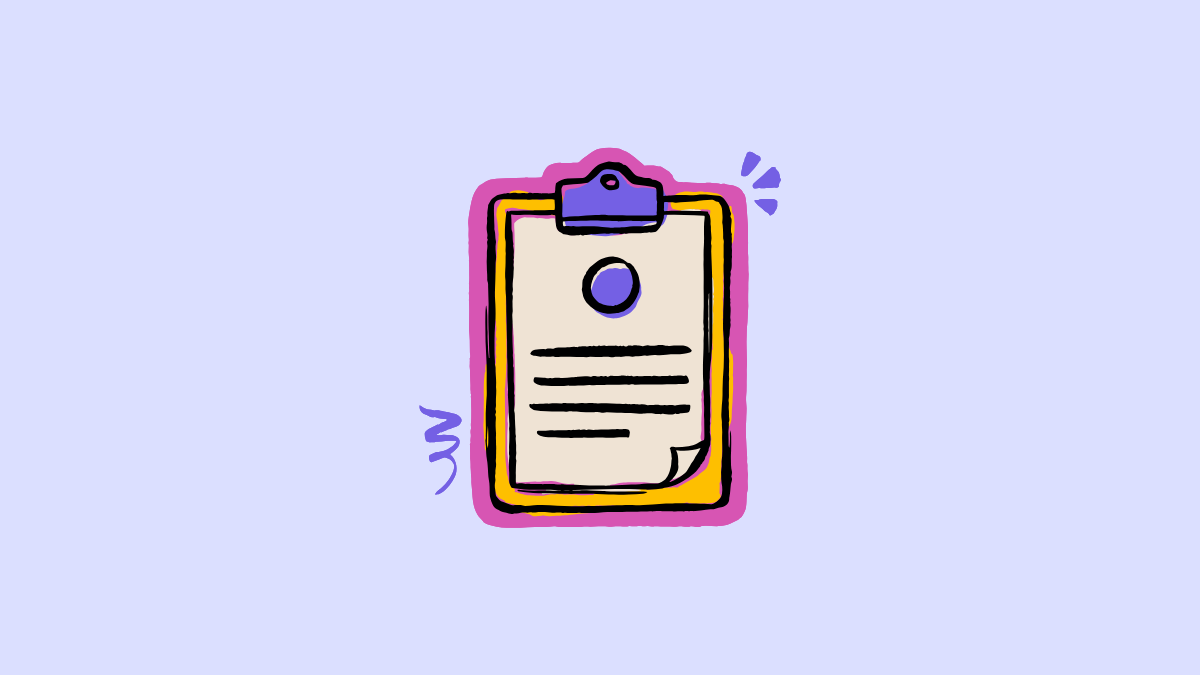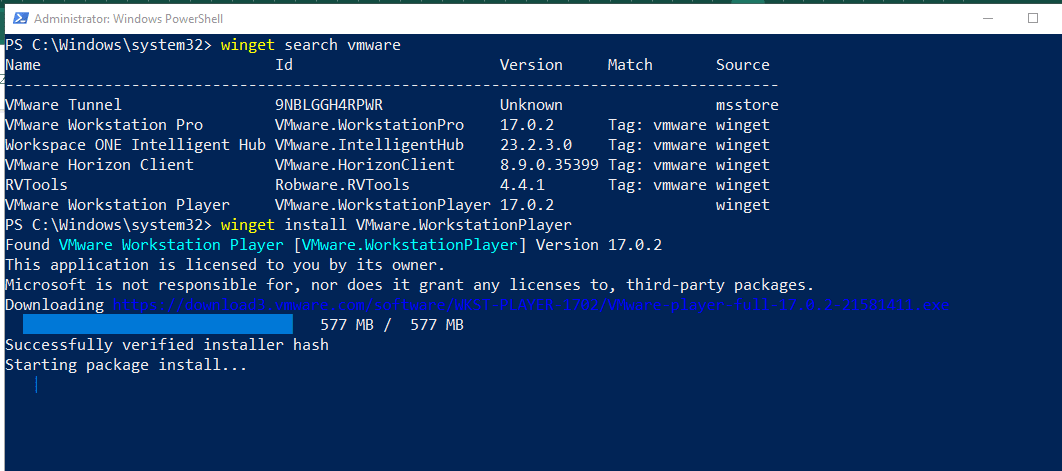„Existuje způsob, jak AirDrop obrázky z iPhone na Android? Pokud ne, jak je mohu převést?" — z diskuse.apple.com
Pro mnoho uživatelů může být prioritou bezproblémové sdílení souborů mezi zařízeními. AirDrop se stal charakteristickým znakem pohodlí pro uživatele Apple a umožňuje snadné sdílení souborů mezi zařízeními iOS a macOS. Často však vyvstává otázka: mohu použítAirDrop pro Android? Krátká odpověď je Ne!
Nebojte se, vysvětlíme, proč AirDrop není k dispozici pro Android, a podrobně popíšeme nejlepší alternativy pro snadné sdílení souborů mezi Androidem a Androidem nebo mezi zařízeními Android a iPhone.
Část 1: Mohu AirDrop mezi Androidem a iPhonem
Žádný, nemůžete AirDrop mezi zařízením Android a iPhone. AirDrop je funkce exkluzivní pro zařízení Apple, jako jsou iPhony, iPady a Macy, a využívá kombinaci Bluetooth a Wi-Fi pro bezpečné a rychlé sdílení souborů v rámci ekosystému Apple. AirDrop se neřídí standardy napříč platformami. Nebo abychom byli konkrétní, zařízení Android nemají potřebný software nebo protokoly pro komunikaci s AirDrop.
Existují však alternativní řešení pro více platforem, jako je MobiKin Transfer for Mobile, Snapdrop, AnDrop a Nedaleko, která umožňují přenos souborů mezi Androidem a iPhonem nebo mezi zařízeními Android.
> 2.1 Přenos MobiKin pro mobilní zařízení
Jako pozoruhodný AirDrop pro Android je MobiKin Transfer for Mobile (Windows a Mac) vysoce chválené řešení na jedno kliknutí pro přenos dat mezi zařízeními (Android/iOS), které uživatelům umožňuje přesouvat různé typy souborů, jako jsou kontakty, e-knihy, fotografie, hudba, videa, SMS atd.
Je kompatibilní s celou řadou zařízení, včetně nejnovějšího iPhone 16 a téměř všech modelů Android, jako je Galaxy S24. Na rozdíl od některých jiných metod přenosu je podpora MobiKin téměř vysoce bezpečná a efektivní, což z ní činí univerzální a ideální volbu pro uživatele, kteří hledají bezstarostné přenosy dat.


Níže je uveden obsáhlý průvodce, který podrobně popisuje postup využití MobiKin Transfer for Mobile k dokončení procesu přenosu dat mezi iPhonem a zařízením Android. (Existuje cracknutá verze tohoto programu?)
Krok 1. Navázání spojení –Po dokončení instalace softwaru jej spusťte. Následně připojte zařízení iPhone i Android k počítači pomocí kabelu USB. Zobrazí se rozhraní programu. Pro identifikaci zařízení je nezbytné postupovat podle průvodce na obrazovce.

Krok 2. Vyberte Zařízení –Po úspěšném připojení vašich zařízení identifikujte odesílatele jako zdrojové zařízení a příjemce jako cílové zařízení. Pokud je některý z nich nesprávně identifikován, použijte tlačítko „Otočit“ k opravě jejich rolí.
Krok 3. Zahájení převodu –Na obrazovce vyberte, co chcete, a kliknutím na tlačítko „Spustit kopírování“ zahajte proces přenosu dat. Jakmile bude přenos dat dokončen, obdržíte upozornění.

Video tutoriál:Projděte si video níže, abyste se naučili, jak tento nástroj živě používat.
> 2.2 Snapdrop
Snapdrop je bezplatná náhrada AirDrop mezi platformami, která přenáší data bez instalace aplikace. K šifrování používá WebRTC, což zajišťuje bezpečnost souborů. I když může čelit zpoždění kompatibility, je to spolehlivá možnost sdílení souborů mezi zařízeními, jako je Android, Mac, iPhone a Windows. Dále použijme přenos dat mezi Androidem a iPhonem jako příklad pro ilustraci funkčnosti této aplikace:
- Ujistěte se, že vaše zařízení Android i iPhone jsou připojeny ke stejné síti Wi-Fi.
- Na obou zařízeních otevřete webový prohlížeč (například Chrome na Androidu a Safari na iPhonu) a přejděte na Snapdrop.
- Každému zařízení bude aplikací Snapdrop přiřazen jedinečný název. To vám pomůže určit, do kterého zařízení odesíláte soubory.
- Na zařízení Android klepněte na název vašeho iPhone zobrazený na stránce Snapdrop.
- Vyberte soubory, které chcete přenést (fotografie, videa, dokumenty atd.).
- Na vašem iPhone se zobrazí výzva s dotazem, zda chcete přijmout příchozí soubory.
- Přijměte soubory a budou staženy do vašeho zařízení.
- Po dokončení přenosu můžete zobrazit a uložit soubory na vašem iPhone.

> 2.3 AnDrop (Android na Android)
AnDropje nástroj pro rychlý bezdrátový přenos souborů mezi telefony Android. K přenosu fotografií, videí, aplikací a dalšího bez připojení k internetu využívá Wi-Fi Direct a Bluetooth. Díky svému snadno použitelnému rozhraní a rychlému nastavení tato aplikace umožňuje bezproblémové a efektivní sdílení dat mezi zařízeními Android. Chcete-li jej využít:
- Nainstalujte AnDrop:Ujistěte se, že obě zařízení Android mají nainstalovanou aplikaci AnDrop.
- Povolit Wi-Fi a Bluetooth:Zapněte Wi-Fi a Bluetooth na obou zařízeních. AnDrop je používá k objevování blízkých zařízení a přenosu souborů.
- Otevřete AnDrop:Spusťte aplikaci na obou zařízeních Android a spusťte nastavení podle pokynů.
- Vyberte soubory:Na odesílajícím zařízení vyberte soubory nebo data, která chcete přenést (např. fotografie, videa, kontakty).
- Objevit zařízení v okolí:AnDrop automaticky rozpozná zařízení v okolí. Vyberte přijímací zařízení ze seznamu.
- Přijmout převod:Na přijímajícím zařízení potvrďte příchozí požadavek na přenos souboru.

> 2.4 Sdílení nablízko (Android na Android)
Jako Google verze AirDrop umožňuje Sdílení nablízko bezdrátové přenosy mezi počítači se systémem Windows, zařízeními Android a Chromebooky. Využívá Bluetooth, Wi-Fi nebo NFC a na rozdíl od AirDrop může využívat i mobilní připojení a WebRTC. Je zabudován do systému Android a Chrome OS a ke stažení je k dispozici aplikace pro Windows. Chcete-li jej použít:
- Na obou zařízeních Android přejděte do „Nastavení > Google > Zařízení a sdílení > Sdílení v okolí“.
- Zapněte možnost „Použít sdílení nablízko“.
- Upravte Viditelnost zařízení podle svých preferencí (Všichni, Kontakty nebo Vaše zařízení).
- Otevřete soubor, který chcete sdílet (fotografie, video, dokument atd.).
- Klepněte na ikonu „Sdílet“ a z možností sdílení vyberte možnost Nablízku.
- Vaše zařízení vyhledá zařízení v okolí. Jakmile se zobrazí přijímací zařízení, klepněte na něj.
- Přijímající zařízení obdrží oznámení o přijetí souboru. Po přijetí bude převod zahájen.

Část 3: Jaký je nejlepší AirDrop pro Android Substitut [Srovnávací tabulka]
Jak je vidět z níže uvedené tabulky, doporučujeme uživatelům, aby nyní porovnali výkon těchto alternativ. Chcete-li vybrat nejlepší alternativu AirDrop pro Android, zvažte faktory, jako je snadnost použití, kompatibilita a spokojenost uživatelů s vašimi zařízeními.
S příslušným nástrojem na dosah ruky může být sdílení souborů mezi zařízeními Android nebo mezi iPhonem a Androidem nepochybně bezproblémovým zážitkem.
| Metody/Nástroje | Kompatibilita a úspěšnost | Celková uživatelská zkušenost |
| Přenos MobiKin pro mobilní zařízení | Android, iOS, Windows, Mac; Vysoký | Uživatelsky přívětivé rozhraní, spolehlivé |
| Snapdrop | Jakékoli zařízení s webovým prohlížečem; Střední až vysoká | Jednoduché, není nutná instalace aplikací |
| AnDrop | Android; Mírný | Obvykle v pořádku, ale občas pomalé |
| Sdílení nablízku | Android, Windows, Chrome OS; Střední pro Android | Bezproblémové pro Android, omezeno na zařízení Android |
Související články:
Proč AirDrop trvá tak dlouho? 10 důvodů, 11 řešení a 1 náhradník
13 věcí a 8 způsobů, jak zvážit při přechodu z iPhone na Android
[4 řešení] Jak synchronizovat kalendáře mezi dvěma telefony Android?
Nejnovější 11 nejlepších programů/nástrojů pro obnovu dat pro Android [zdarma a placené]